自動化された最近の販売通知ポップアップを作成する方法(簡単なガイド)
公開: 2022-04-18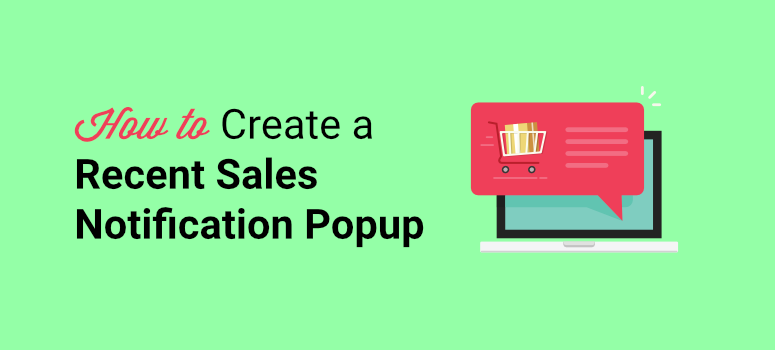
WordPressで最近の販売通知ポップアップを作成する簡単な方法が必要ですか?
自動化された最近の販売ポップアップは、訪問者を引き付け、新製品の販売について最新の状態に保つのに役立ちます。 これらは、顧客への信頼を構築し、最終的にeコマースサイトでのコンバージョンを促進するための社会的証明として機能します。
このチュートリアルでは、WordPressで自動化された最近の販売通知ポップアップを簡単に作成する方法をいくつかの手順で示します。
始める前に、ウェブサイトに最近の販売通知を追加して、それらを最大限に活用する必要がある理由を明確にしてください。
WordPressで最近の販売通知ポップアップを作成する理由
最近の販売通知ポップアップは、誰かがあなたのWebサイトから製品を購入するたびに、訪問者の画面に表示される邪魔にならないポップアップです。
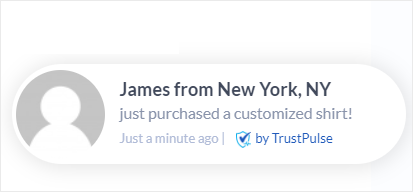
それはあなたのウェブサイトを閲覧しているカジュアルな訪問者への興味を刺激します。 彼らがそれをクリックすると、あなたは彼らが彼らの購入をすることができる製品ページに彼らをリダイレクトすることができます。
最近の販売ポップアップは、FOMO(Fear of Missing)として知られる現象に取り組んでいます。 他の人が何かを楽しんでいるのを見るとき、彼らもその行動に参加したいと思っています。 そして、多くのマーケターはこの手法を使用して、顧客への信頼と信頼を築いています。 これにより、より多くのリードを生み出し、売り上げを伸ばすことができます。
今、あなたの店が新しいなら、あなたはあなたが何も表示することができないのではないかと心配するかもしれません。 偽の販売通知を表示できるツールがありますが、これは絶対に行わないでください。 ブランドを永久に傷つける可能性があります。 詳細については、こちらをご覧ください:偽の販売通知を使用しない理由(代わりに何をすべきか)
これらのポップアップ通知を使用して、店舗を忙しく見せ、FOMOの雰囲気を作り出す方法はたくさんあります。 いくつかのアイデアが含まれます:
- 製品のクロスプロモーションとアップセル
- 最近のブログやページのトラフィックを増やす
- メールマガジンに登録するよう訪問者を説得する
- ウェビナーを宣伝し、参加者を登録します
- ユーザーのフィードバック、レビュー、紹介文を収集する
次に、TrustPulseプラグインを使用して、自動化された最近の販売通知ポップアップを作成する最も簡単な方法について説明します。
最近の販売通知ポップアップを作成する方法(TrustPulseを使用)
自動化された最近の販売通知ポップアップを追加することは、初心者や技術者以外のユーザーにとっては難しい作業のように思えます。 しかし、私たちはあなたのための簡単な解決策を持っています、そしてそれはライブ販売通知プラグインを使用しています。
そこにはいくつかのオプションがありますが、#1としてTrustPulseをお勧めします。
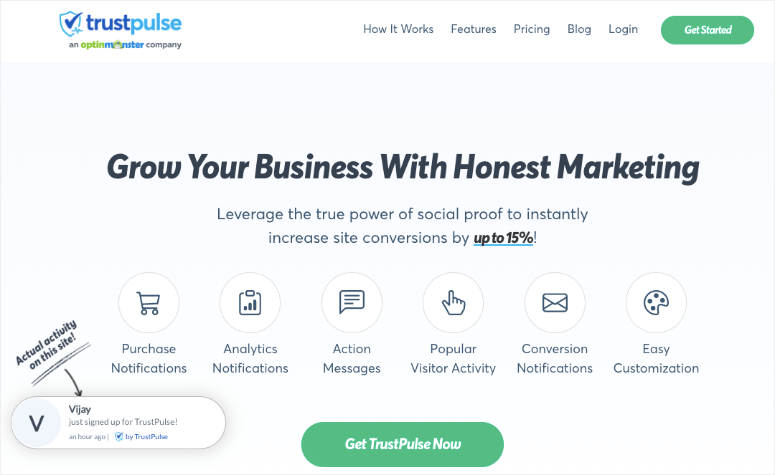
TrustPulseは、数回クリックするだけで最近の販売通知ポップアップを作成するための最高の社会的証明およびFOMOソフトウェアです。 このツールを設定して、コーディングの知識がなくても、目を引く販売通知ポップアップをサイトに追加できます。
TrustPulseをインストールすると、キャンペーンビルダーを使用してカスタムメッセージ、背景色、アイコン、ロゴを追加することで、カスタマイズされたポップアップを簡単に作成できます。 プラグインはまた、顧客名を自動検出し、それを販売ポップアップに表示します。
販売ポップアッププラグインは、サイトでの新規購入、サインアップ、ページビュー、登録などのユーザーアクティビティを自動的に追跡します。 したがって、ライブ統計をポップアップに接続して、Webサイト訪問者の間に忙しい雰囲気を作り出すことができます。
最近の販売通知ポップアップを作成するためにTrustPulseを選択する理由のいくつかを次に示します。
- レスポンシブで柔軟なポップアップデザイン
- 潜在的なバイヤーに販売通知を表示するスマートターゲティング機能
- リアルタイムのイベント追跡と分析
- メールマーケティングサービスとの統合
- WordPress、Shopify、WooCommerceなどのプラットフォームと互換性があります
そうは言っても、TrustPulseを使用してWordPressサイトの自動化された最近の販売通知ポップアップを簡単に作成する方法を紹介します。
ステップ1:TrustPulseをインストールしてアクティブ化する
まず、WordPressWebサイトにTrustPulseをインストールする必要があります。 プラグインはWordPressリポジトリで100%無料で利用できるため、管理ダッシュボードから直接インストールできます。
これを行うには、[プラグイン] »[新規追加]タブを開き、TrustPulseプラグインを検索します。 次に、[今すぐインストール]ボタンをクリックして、プラグインをアクティブにします。
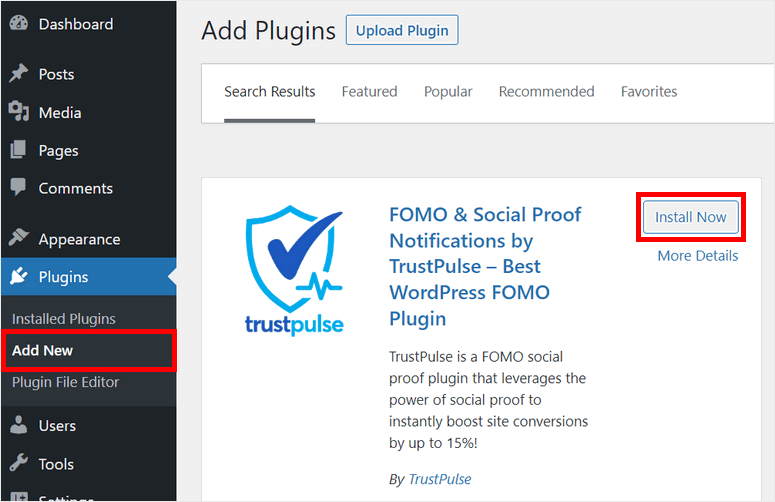
これについてさらに情報が必要な場合は、WordPressプラグインのインストール方法に関する簡単なガイドを確認してください。
サイトにTrustPulseをインストールしてアクティブ化すると、次のウィンドウにこのページが表示されます。
アカウントをまだ作成していない場合は、[無料で開始]ボタンをクリックできます。 これにより、無料でサインアップできるTrustPulseWebサイトに移動します。
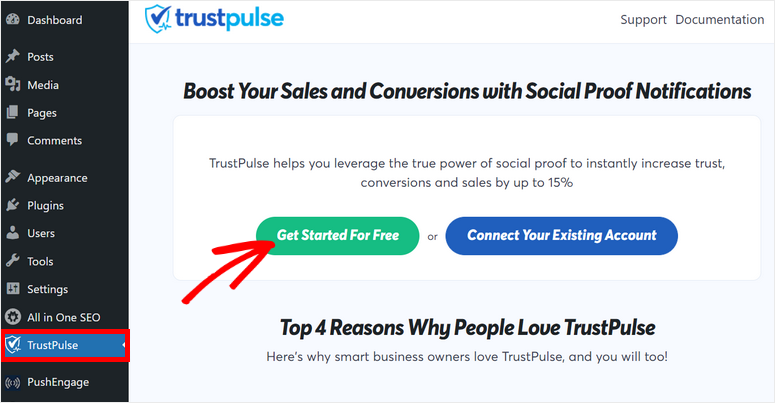
無料版はあなたのウェブサイトのためにあなたに月に500セッションを与えます。 無制限のセッションの場合は、プロバージョンにアップグレードできます。
アカウントにサインアップしたら、サイトの詳細を追加してTrustPulseに接続する必要があります。
次に、新しいキャンペーンを作成して、最近の販売ポップアップ通知をサイトに追加できます。
ステップ2:新しい販売通知ポップアップキャンペーンを作成する
TrustPulseアカウントがWordPressサイトに接続されると、管理ダッシュボードに成功メッセージが表示されます。
新しいキャンペーンを作成するには、そこにある[マイキャンペーンの表示]オプションをクリックする必要があります。
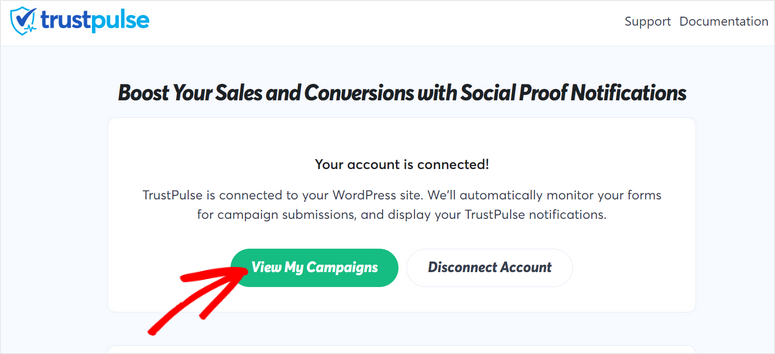
これにより、TrustPulseのアカウントダッシュボードに戻ります。 開始するには、[キャンペーンの作成]ボタンをクリックします。
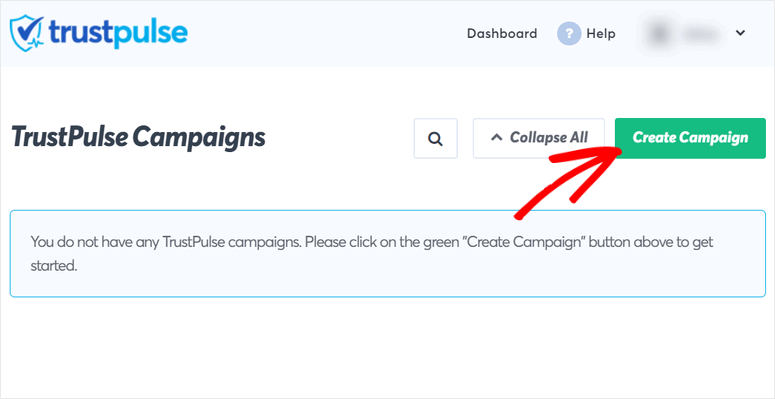
キャンペーンビルダーで、最初に名前を入力し、サイトを選択して、キャンペーンタイプを選択します。
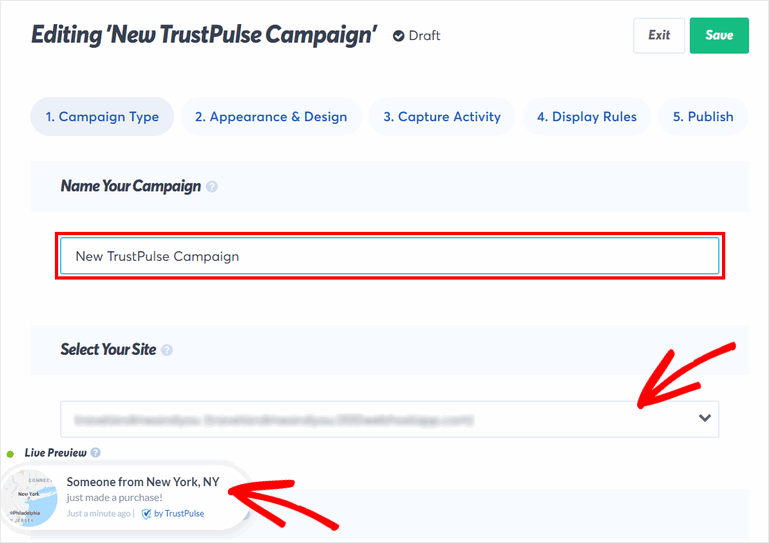
また、ページの左下隅にサンプルのライブ販売通知のライブプレビューが表示されます。
キャンペーンタイプには、次の4つのオプションがあります。
- 最近のアクティビティ:最近の注文、登録、サインアップなど、Webサイトでのライブアクティビティを表示します。
- オンファイア:特定の期間にサイトでアクションを実行しているユーザーの数を示します。
- 訪問者分析:コンバージョン率を高めるためにサイトのページビューを表示します。
- アクションメッセージ:訪問者がサインアップ、割引の取得、ページへのアクセスなどのアクションを実行するようにトリガーする、カスタマイズされたメッセージを含む静的通知。
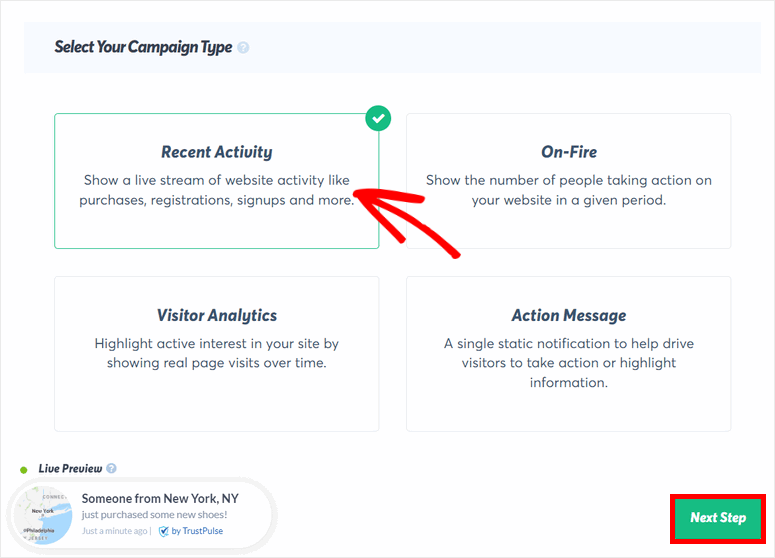
このチュートリアルでは、最近のアクティビティキャンペーンを使用して、訪問者に個別の販売通知を表示します。
On-Fireキャンペーンタイプを使用して、より多くの売上を表示し、社会的証明を活用することもできます。 したがって、 「誰かが靴を購入したばかり」と表示される代わりに、訪問者には「過去24時間に150人が新しい靴を購入した」と表示されます。
[最近のアクティビティ]を選択したら、ページの右下隅にある[次のステップ]ボタンをクリックします。
これで、最近の販売キャンペーン通知ポップアップのルックアンドフィールをカスタマイズできます。
ステップ3:最近の販売通知ポップアップをカスタマイズする
外観とデザインのステップでは、最近の販売フィードをパーソナライズするためのすべての設定を確認できます。
ここでの最初のオプションでは、デフォルトの通知を表示できます。 このオプションを有効にすると、サイトに新しいアクティビティがない場合にウェルカム通知ポップアップを表示できます。
通知をプレビューするには、[デフォルトの通知のプレビュー]ボタンをクリックします。 カスタムメッセージとタイトルを通知に追加することもできます。
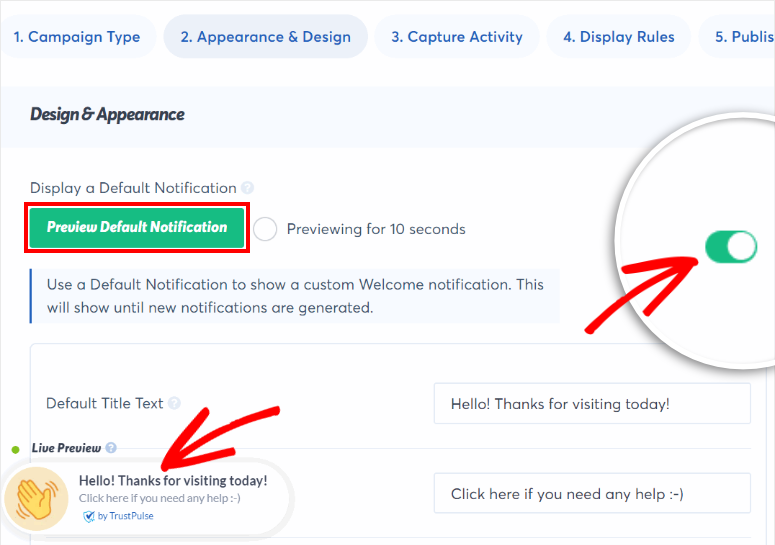
この通知を表示したくない場合は、単に無効にすることができます。 これで、以下の設定を使用して、最近の販売通知ポップアップをカスタマイズできます。
TrustPulseは、顧客が購入したときに顧客の名前を自動検出し、それを通知タイトルに追加します。 名前が検出できない場合は、訪問者を「誰か」と呼びます。 デフォルトのテキストを「新規訪問者」などの任意のテキストに変更するオプションがあります。
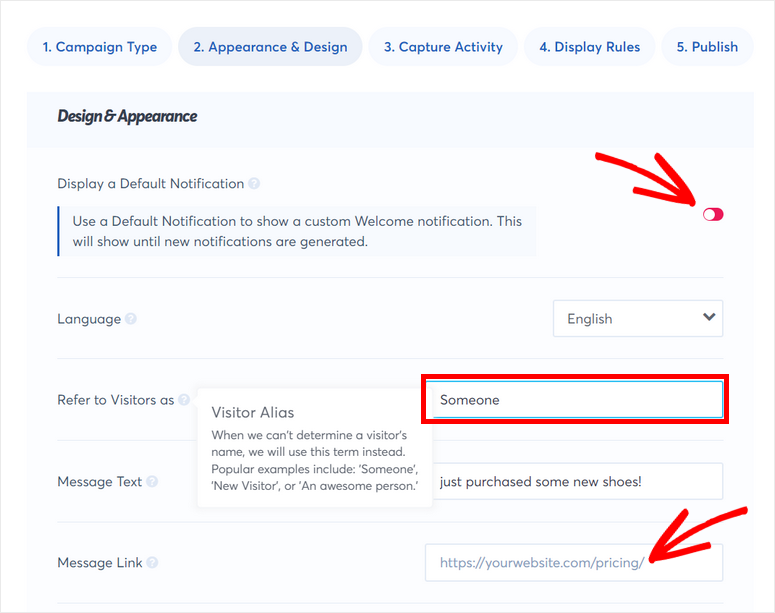
宣伝したい商品に応じて通知メッセージを変更することもできます。 次に、リンクを追加して、顧客を特定の製品ページにリダイレクトできます。
次に、通知画像、位置、コーナースタイル、サイズなどを変更するオプションが表示されます。 ライブプレビューで変更がどのように表示されるかを確認するには、[保存]ボタンをクリックします。

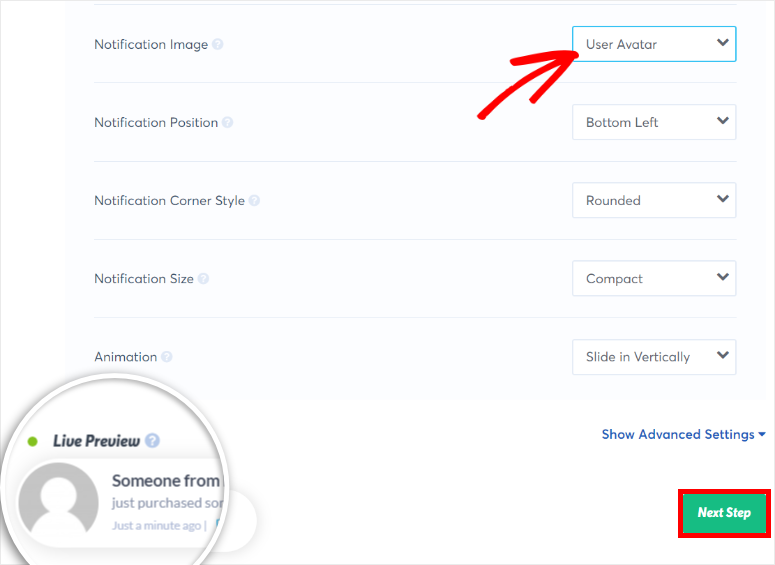
その他のカスタマイズオプションについては、[詳細設定の表示]メニューをクリックしてください。 これにより、ポップアップを好きなようにスタイル設定するためのより多くのオプションが提供されます。
最近の販売通知ポップアップの表示に満足したら、[次のステップ]をクリックします。
ステップ4:ユーザーアクティビティをキャプチャする
TrustPulseを使用すると、WordPressサイトでの登録、ページビュー、購入などのアクティビティの通知ポップアップを作成できます。
サイトでのアクティビティをキャプチャするために、次の3つのオプションがあります。
- AutoMagic:サイトで発生するライブアクティビティをキャプチャできます
- WooCommerce Orders: WooCommerceストアに接続して、通知用の新製品注文を自動的にキャプチャします。
- Zapier:サイトに統合されている4,000を超えるサードパーティアプリからのアクティビティとユーザー送信をキャプチャします。
このチュートリアルでは、サイトでのライブ販売をキャプチャする2つの方法、つまりAutoMagicとWooCommerceOrdersを紹介します。
1.AutoMagic
このオプションは、チェックアウトまたは製品販売ページからすべての販売活動をキャプチャします。
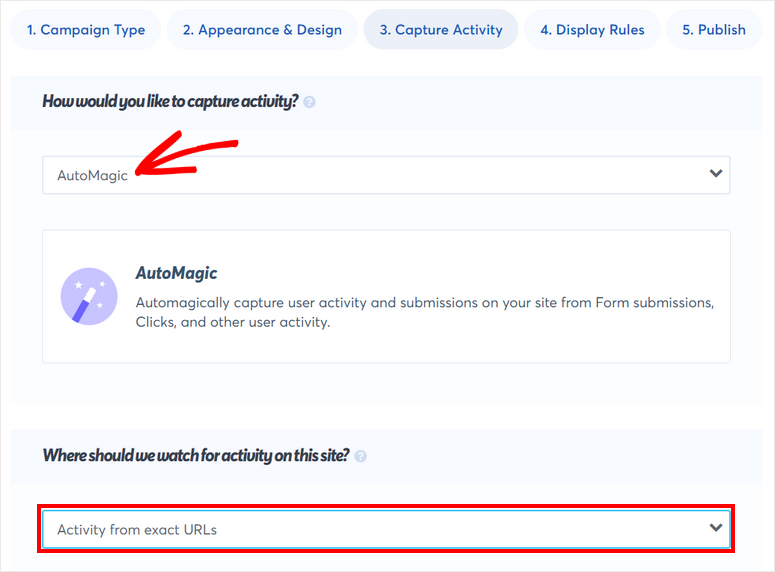
したがって、 AutoMagicオプションを選択した後、顧客がサイトで製品を購入したときのトリガーを設定する必要があります。
このサイトのアクティビティをどこで監視する必要がありますか? オプションで、ドロップダウンメニューから[正確なURLからのアクティビティ]を選択します。
次に、売り上げを追跡するページのURLパスを入力する必要があります。 チェックアウトページまたは製品販売ページにすることができます。 それが終わったら、「 + 」アイコンボタンをクリックする必要があります。
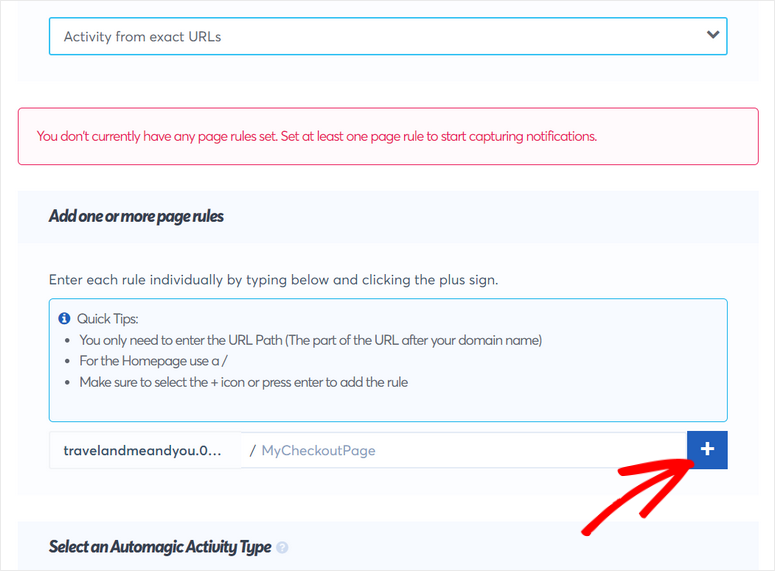
これで、 [オートマジックアクティビティタイプの選択]の下に、[ユーザークリック]または[フォームアクティビティ]の2つのオプションが表示されます。 チェックアウトページにフォームを追加した場合、誰かがこのフォームを送信するたびに営業活動をキャプチャできます。
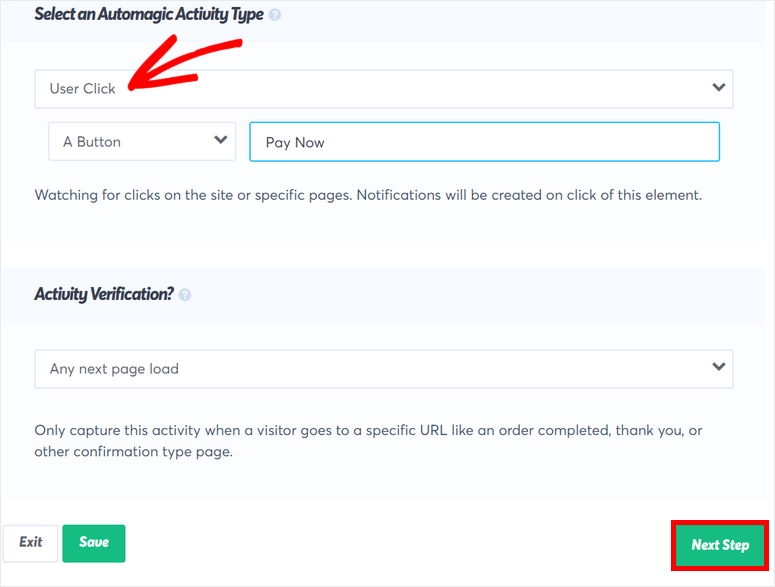
または、 [ユーザークリック]オプションをオンにして、ページのボタンまたはリンクから売り上げを取得することもできます。 したがって、たとえば、購入者が[今すぐ支払う]ボタンをクリックすると、販売としてカウントされます。 TrustPulseはこれを追跡し、通知を表示します。
2.WooCommerceの注文
オンラインストアから直接売り上げを獲得したい場合。 WooCommerceOrdersオプションを選択できます。 サイトに接続するには、 TrustPulseを「Webサイト名」に接続ボタンをクリックするだけです。
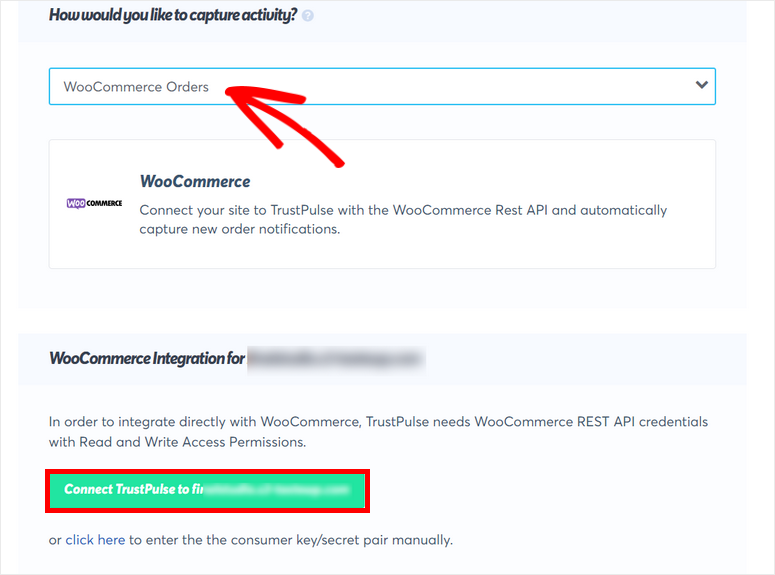
これによりポップアップが開き、まだログインしていない場合はWooCommerceストアにログインできます。 次に、TrustPulseがストアに接続するための権限を承認する必要があります。
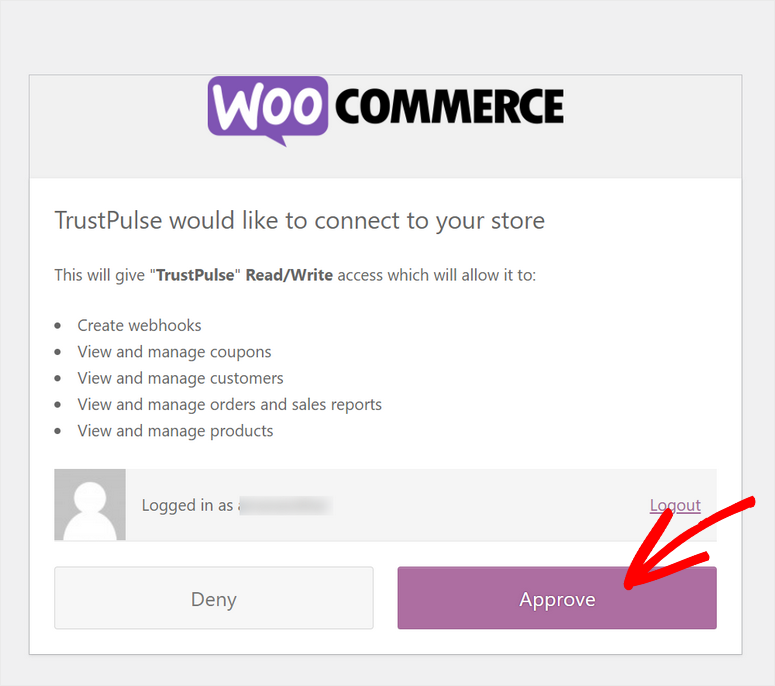
WooCommerceストアに接続すると、キャンペーンビルダーに成功メッセージが表示されます。 ここで、最近の販売通知をストアで機能させるには、[新しいWebhookを作成]ボタンをクリックする必要があります。
このボタンは自動的にWebhookを作成し、WooCommerce設定に追加します。 TrustPulseはステップバイステップの手順も提供するため、必要に応じて手動でこれを行うことができます。
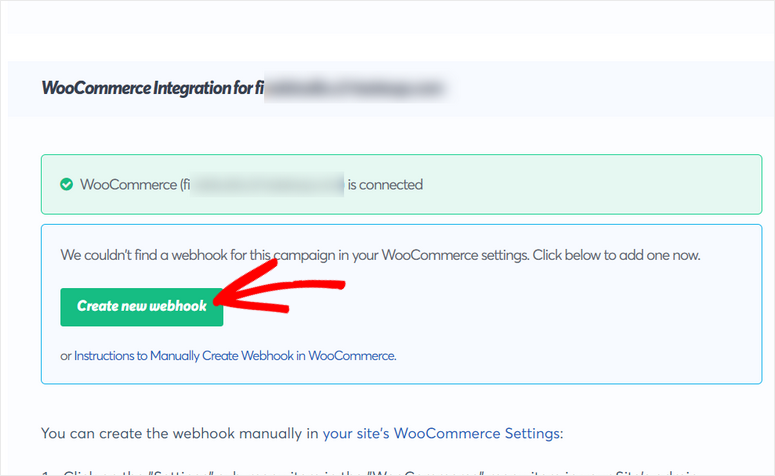
作成後、「Webhookはアクティブです」というメッセージが表示されます。
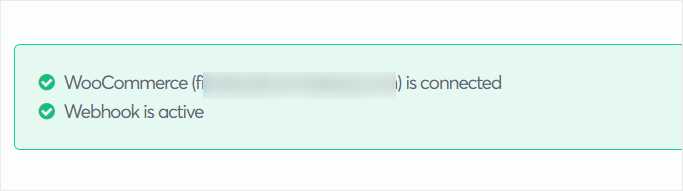
これで、WooCommerceの販売通知ポップアップメッセージをカスタマイズできます。 ここで4つの設定を取得します。
- メッセージテキスト:デフォルトのメッセージは「購入したばかり」です。 ただし、スマートタグ{{product_name}}を使用して、「購入したばかりの{{product_name}}!」のようなものを追加することはできます。 メッセージとして。 このスマートタグは、WooCommerceストアから商品名を自動的に取得し、通知に表示します。
- 単一の製品の優先順位:顧客が複数のカートアイテムを購入した場合、通知に表示するアイテムを選択できます。 ここでは、最初、最も高価、およびランダムの3つのオプションを利用できます。
- 商品画像が利用可能な場合はアイコン画像を置き換える:このオプションを有効にすると、通知にWooCommerce商品画像が表示されます。
- 通知リンクを製品リンクに置き換える:このオプションを有効にすると、製品リンクが通知に自動的に追加されます。 訪問者がそれをクリックすると、特定の製品ページに移動します。
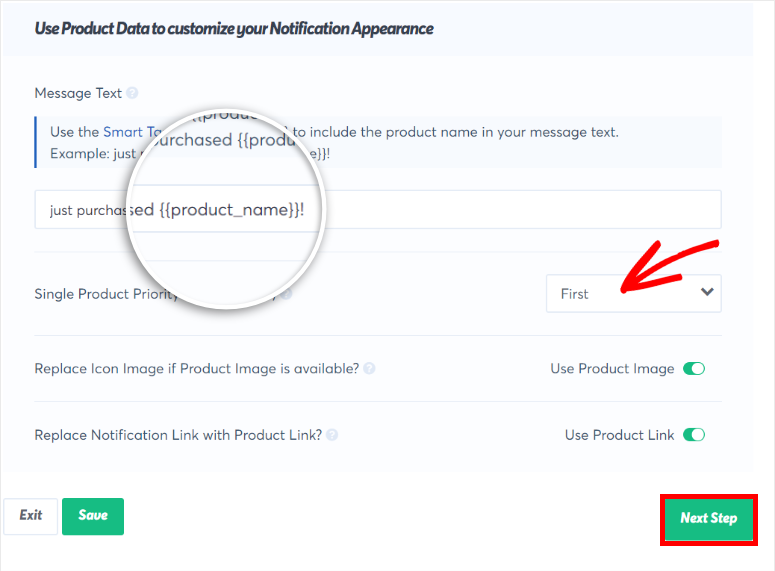
完了したら、[次のステップ]ボタンをクリックして、表示ルールの設定に進みます。
ステップ5:表示ルールを設定する
次に、最近の販売通知ポップアップがサイトのどこにいつ表示されるかを決定する表示ルールを設定する必要があります。
「通知はどこに表示すればよいですか?」 ドロップダウンメニューには、通知を表示するための多くのオプションがあります。 デフォルト設定は[任意のページに表示]で、Webサイト全体に通知ポップアップが表示されます。
特定のページにのみ通知を表示する場合は、[正確なURLに表示する]オプションを選択できます。 これを使用して、オンラインストアの特定のページにアクセスした顧客に製品の割引やフラッシュセールを宣伝できます。
また、[特定のテキストを含むURLに表示する]オプションを選択して、ページURLに特定の単語が含まれる製品ページにのみ通知を表示するようにすることもできます。
たとえば、URLに「shoes」という単語が含まれているすべてのページでハイエンドの靴をアップセルできます。
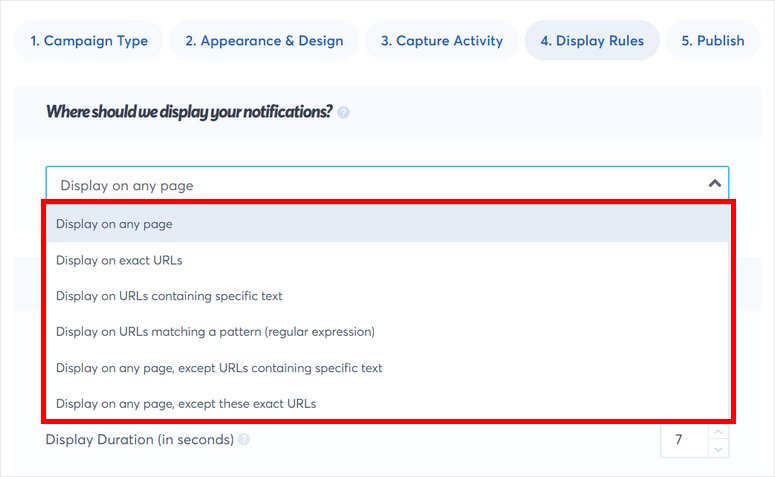
次に、これらの通知設定を構成するためのオプションが表示されます。
- 通知を表示するまでの遅延:訪問者がサイトにアクセスした後、最初の通知を表示するまでの待機時間。
- 表示時間:通知が消えるまでに表示する時間。 1つの通知を永続的に表示する場合は、これを0に設定できます。
- 通知間の遅延時間:次の通知が表示されるまで待機する時間。
- モバイルで通知を読み込む:このオプションを有効にすると、モバイルデバイスで通知ポップアップが表示されます。 デフォルトでは、通知は常にデスクトップデバイスに表示されます。
- 通知のループ:訪問者がすべての通知を表示した後、通知をループし、最新の通知から順に表示します。
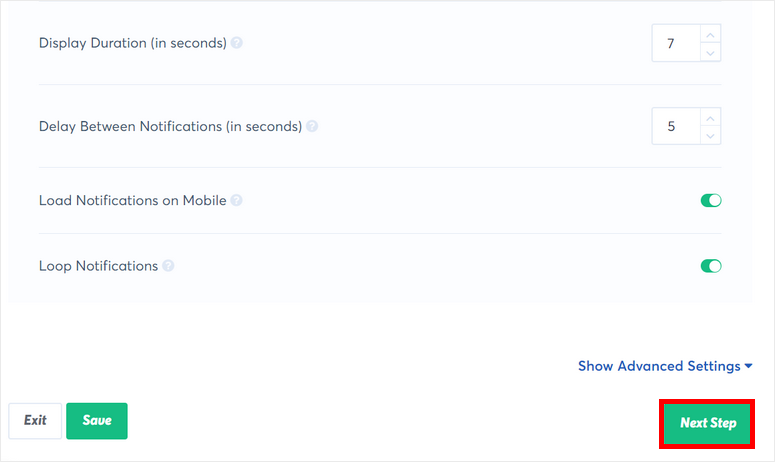
通知の表示ルールを設定したら、ライブプレビューを確認して、すべてが順調に進んでいることを確認してください。
次に、[次のステップ]ボタンをクリックして、キャンペーンを開始します。
ステップ6:最近の販売通知ポップアップをWordPressで公開する
あなたが今する必要があるのはあなたのWordPressサイトであなたの最近の販売通知ポップアップを公開することです。
すでにサイトをTrustPulseに接続しているため、[ TrustPulseキャンペーンの起動]ボタンをクリックするだけで通知を公開できます。
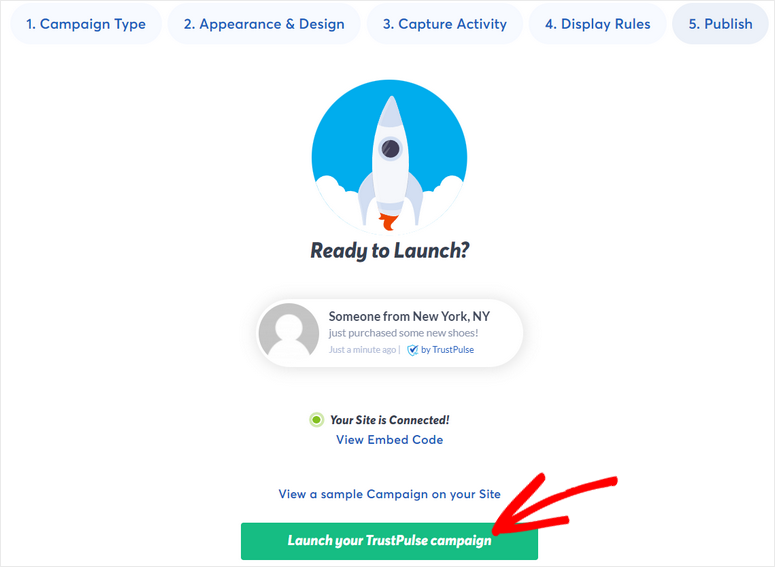
そして、あなたは行きます! あなたはあなたのウェブサイトのために自動化された最近の販売通知ポップアップを作成する方法を首尾よく学びました。
TrustPulseを使用すると、ソーシャルプルーフとFOMOを簡単に使用して、トラフィックを増やし、売り上げを増やすことができます。 強力なターゲティングと表示ルールが付属しているため、サイトでの通知の表示方法を完全に制御できます。
最近の販売通知を表示するだけでなく、TrustPulseキャンペーンを作成して、サイト訪問者にサインアップさせ、ソーシャルプルーフを使用してメーリングリストを増やすこともできます。
それが今日のすべてです! この記事が、問題なく最近の販売通知ポップアップを作成する方法を学ぶのに役立つことを願っています。
次のステップとして、次のリソースを確認できます。
- WordPressのための最高のマーケティング自動化ツール
- コンバージョンを促進するための最高のWordPressバナープラグイン
- 収益性の高いオンラインストアを作成する方法
これらの投稿は、キャンペーンを自動化し、製品の売り上げを伸ばすためのプロモーションバナーを作成するための優れたマーケティングツールを明らかにしています。 最後の1つは、成功するオンラインストアを段階的に作成するのに役立ちます。
